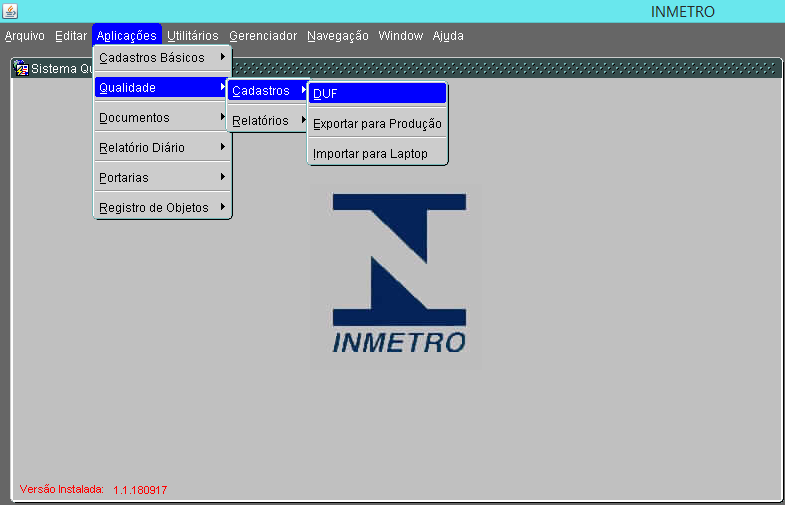DUF
DUF
Índice
Processos
- DUF.
Tela
-Data Fisc: data da fiscalização.
-Horário: Horário da fiscalização
-Sem Visita: informar se não terá visita a fiscalização.
-DUF Faixa nº: Faixa do numero DUF. Este número é gerado, automaticamente, quando o usuário salva o registro.
-Metrologista: informar o código do fiscal. Se não souber clicar no botão referenciado no campo.
-Descrição: descrição do nome do metrologista.
-Local de fiscalização: selecione o local de fiscalização que pode ser: Linha de Produção/Linha de Montagem, Expedição, Porto, Aeroporto, Depósito/Estoque, Área de Exposição e/ou Vendas, Feiras Setoriais ou Fiscalização Eletrônica.
-Cód. Estabelecimento: código do estabelecimento. Se não souber clica no botão referenciado no campo.
-Fiscalizado: nome da pessoa que esta representando a empresa.
-Doc. nº.: número do documento do fiscalizado.
-Emissor: Estado emissão do documento
-CNPJ: cnpj da empresa que o fiscal esta fiscalizando.
Nota: Quando o usuário informar o cnpj e existir o cadastro do mesmo o sistema preenche, automaticamente, os quatro campos a seguir.Se não existir ou faltar algum dado o usuário clica em "Cad. Proprietário".
-Tipo Pessoa: é informado o tipo de pessoa se é Juridica, por exemplo.
-Estabelecimento: Nome do estabelecimento.
-Nome Fantasia: Nome fantasia da empresa
-Munícipio: Município da empresa fiscalizada.
-Cad. Proprietário: Cadastro do Proprietário. Se não existir o cadastro ou estiver incompleto o usuário clica neste botão para realizar o mesmo.
. Código LatTop.: código do laptop.
. Nome Razão: Nome da Razão Social.
. Nome Fantasia: Nome fantasia da empresa.
. CNPJ/CPF: cnpj ou cpf do estabelecimento.
. Tipo Pessoa: é informado se é pessoal Jurídica ou Física.
.Tipo Estab.: Selecione o tipo de estabelecimento.
.Porte: selecionar o porte da empresa que pode ser: Pequena, Media ou Grande.
.Telefone: telefone da empresa.
-E-mail: e-mail do estabelecimento
.Celular: Celular da empresa.
.Site: Site da empresa.
.botão Endereço: clicar no botão para buscar o endereço.
.Cep: cep do estabelecimento.
.Munícipio: município do estabelecimento.
.UF: Unidade Federativa.
.Logradouro: Endereço do estabelecimento.
.Tipo: Selecionar o tipo de logradouro.
.Número: Número do logradouro.
.Complemento: informações adicionais.
.Bairro: Bairro do estabelecimento.
.Divisão: Divisão.
.Observação: observação sobre estabelecimento.
-botão Gravar: Gravar registro.
-botão Endereço Loc. Fisc.: quando o endereço de fiscalização for diferente da fiscalização ó usuário clica neste para informar.
-cep.: cep do endereço de fiscalização.
-Município: município de fiscalização.
Item: é informado os códigos dos itens que serão fiscalizados.
Descrição: descrição do item.
Fiscaliz: quantidade de itens que serão fiscalizados.
Introdução
Este artigo tem como objetivo guiar o usuário, de maneira pontual e rápida, na utilização dos recursos disponíveis na tela de Documento Único de Fiscalização - DUF.
Processos
Através desta tela é possível efetuar:
- Geração de Documento Único de Fiscalização - DUF
- Geração de Termo Único de Fiscalição - TUF
- Geração de Pré Quadro Demonstrativo - PQD
Acesse a tela RD2060 – DUF, utilizando o Menu Qualidade – Cadastros – DUF.
O caminho é ilustrado na imagem 1.